As pessoas geralmente definem a senha para fins de proteção e segurança, o mesmo se aplica aos arquivos do Excel, mas não é novidade se por algum motivo você esquecer sua senha. A configuração da senha nas pastas ou planilhas do Excel garante que nenhuma pessoa não autorizada possa visualizá-la ou modificá-la. O pior cenário é que você pode se esquecer da sua senha e ficar com o arquivo bloqueado (inutilizável).
Felizmente, você pode recuperar a senha do Excel. Se você quiser saber como descobrir a senha do Excel, é só continuar lendo este guia, discutiremos vários métodos que você pode usar para recuperar com segurança a senha do arquivo do Excel rapidamente. Vamos lá?
- Solução 1: Usando um software ZIP
- Solução 2: Usando o código VBA
- Solução 3: Usando o Cracker de senha do Excel online e gratuito
- Solução 4: Usando o PassFab for Excel
Solução 1: Usando um software ZIP
Esta solução é bastante simples: você pode usar programas como o 7-Zip ou WinRar para navegar no seu arquivo do Excel, editá-los e remover certos sinalizadores para desbloquear o arquivo. Siga as instruções abaixo para se livrar da senha do Excel:
Passo 1: Faça o download e instale os arquivos 7-Zip. Os arquivos do Excel são arquivados, para que possamos editar partes do arquivo, vamos usar o 7-Zip. Você também pode usar o WinRar ou alguma outra ferramenta de compressão suportada por ZIP.
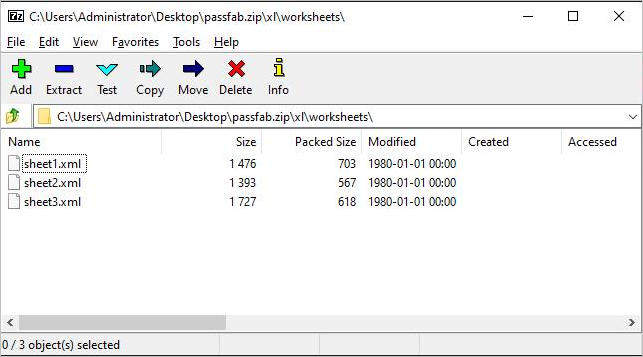
Passo 2: Abra o arquivo do Excel usando o 7-Zip, você pode fazer isso clicando com o botão direito do mouse sobre o arquivo e abrindo-o com o programa 7-Zip: botão direito do mouse > 7-Zip > Abrir arquivo compactado. Você verá vários arquivos e pastas.

Passo 3: Agora encontre a pasta “xl” e dentro dela abra a pasta “worksheets”. Você verá uma lista de planilhas nomeadas como sheet1.xml, sheet2.xml, sheet3.xml etc.

Passo 4: Clique com o botão direito do mouse na planilha que deseja remover a senha e selecione “Editar”. Isso abrirá o arquivo no bloco de notas ou em qualquer outro editor que você tenha instalado.
Passo 5: Remova a tag sheetProtection... (destacada em azul na imagem acima).
Passo 6: O 7-Zip solicitará a substituição do arquivo XML existente, selecione "OK" para salvar a versão modificada do arquivo do Excel.
Passo 7: Agora abra o arquivo do Excel, sua senha terá sido removida.
Solução 2: Usando o código VBA
Este método envolve a execução de código VB que libera a senha, é muito fácil de seguir e, se você quiser saber como encontrar a senha para a planilha protegida do Excel, basta seguir este método. Siga estes passos para desbloquear o arquivo do Excel:
Passo 1: Abra sua planilha protegida no Microsoft Excel como qualquer arquivo normal.
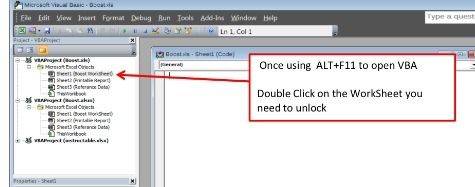
Passo 2: Mantenha pressionado "ALT + F11", ele abrirá a interface da janela Microsoft Visual Basic for Application (VBA)
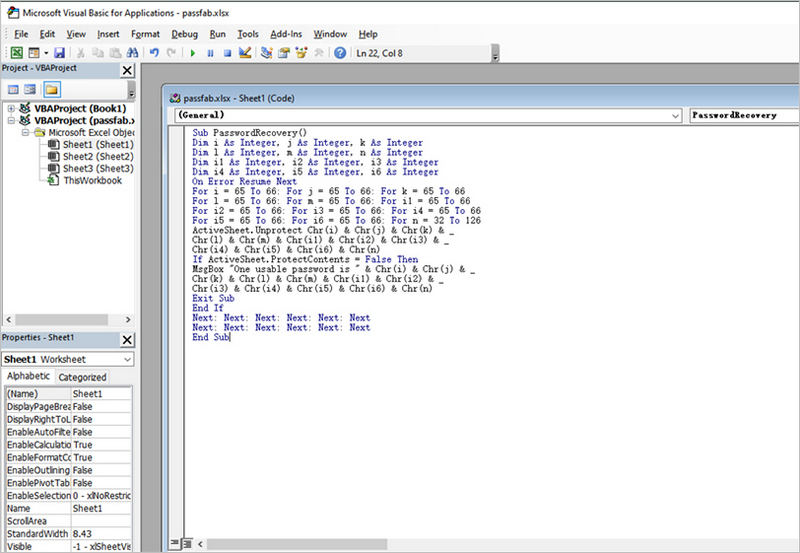
Passo 3: Clique em "Inserir > Módulo" e cole o código abaixo na Janela do módulo. Esse código será usado para desbloquear o arquivo do Excel.
Sub PasswordRecovery()
Dim i As Integer, j As Integer, k As Integer
Dim l As Integer, m As Integer, n As Integer
Dim i1 As Integer, i2 As Integer, i3 As Integer
Dim i4 As Integer, i5 As Integer, i6 As Integer
On Error Resume Next
For i = 65 To 66: For j = 65 To 66: For k = 65 To 66
For l = 65 To 66: For m = 65 To 66: For i1 = 65 To 66
For i2 = 65 To 66: For i3 = 65 To 66: For i4 = 65 To 66
For i5 = 65 To 66: For i6 = 65 To 66: For n = 32 To 126
ActiveSheet.Unprotect Chr(i) & Chr(j) & Chr(k) & _
Chr(l) & Chr(m) & Chr(i1) & Chr(i2) & Chr(i3) & _
Chr(i4) & Chr(i5) & Chr(i6) & Chr(n)
If ActiveSheet.ProtectContents = False Then
MsgBox "One usable password is " & Chr(i) & Chr(j) & _
Chr(k) & Chr(l) & Chr(m) & Chr(i1) & Chr(i2) & _
Chr(i3) & Chr(i4) & Chr(i5) & Chr(i6) & Chr(n)
Exit Sub
End If
Next: Next: Next: Next: Next: Next
Next: Next: Next: Next: Next: Next
End Sub
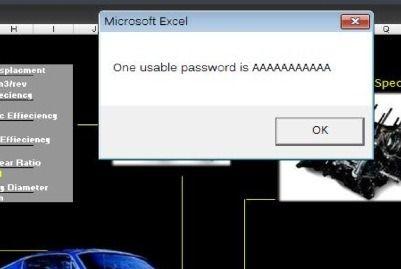
Passo 4: Uma vez colado, clique em "F5" para executar este código, a tela de prompt aparecerá e clique em "OK" para fechá-lo e sua senha será removida.
Solução 3: Usando o Cracker de senha do Excel online e gratuito
Este método usa uma ferramenta online para desbloquear a senha do seu arquivo Excel. Uma das maiores vantagens do uso de um serviço online é que você precisará de um tempo mínimo para desbloquear a senha, pois o algoritmo de força bruta será executado no servidor em nuvem, e não no seu PC. Há vários serviços de desbloqueio de senha do Excel online disponíveis, expliquei como usar um deles:
Passo 1: Visite http://password-find.com
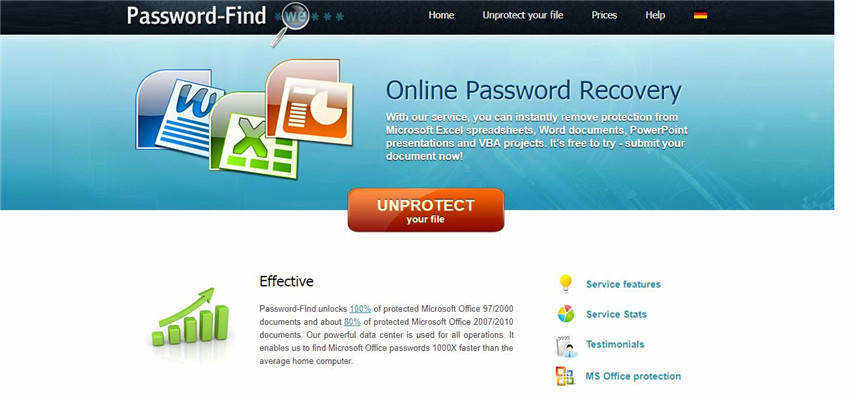
Passo 2: Clique no botão "UNPROTECT your file" (Desproteger seu arquivo).
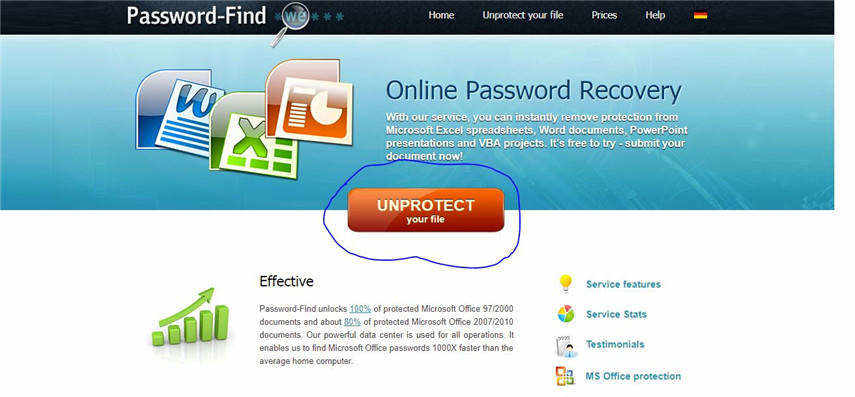
Passo 3: Faça o upload do seu arquivo e clique em "Next step". Seu arquivo será desbloqueado em breve…
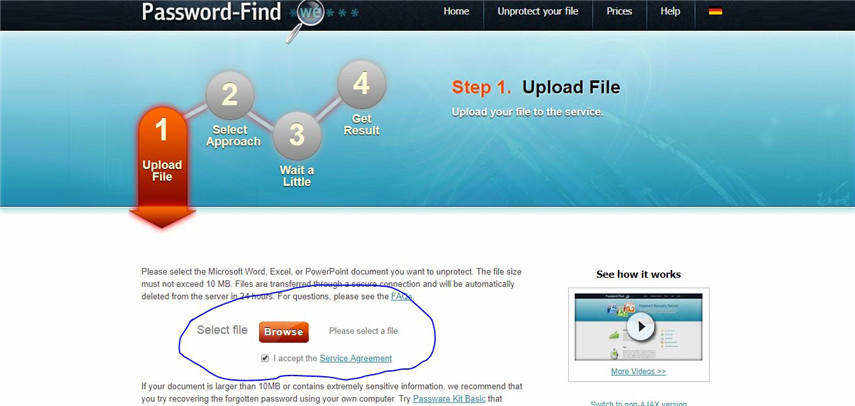
Solução 4: Usando o PassFab for Excel
Este programa é uma das melhores ferramentas para recuperar senha do Excel, além disso, funciona em quase todas as versões do Microsoft Excel. Esta ferramenta usa ataques de força bruta para desbloquear arquivos do Excel. Você pode usar o suporte a várias CPUs e GPU para acelerar o processo. É assim que você usa este programa para desbloquear arquivos do Excel:
Passo 1: Baixe, instale e abra o programa.
Passo 2: Você verá a interface abaixo. Agora clique em "Adicionar" para importar a planilha do Excel cuja senha você deseja recuperar.

Passo 3: Existem 3 tipos de ataque disponíveis: força bruta, força bruta com máscara, força bruta com dicionário. Escolha o tipo de ataque e defina os parâmetros de acordo.
Nota: o ataque com dicionário (Dictionary Attack) pode ser usado quando você já possui um arquivo de dicionário; a força bruta com ataque de máscara permite que você decifre a senha com o que se lembrar; o ataque de força bruta tenta todas as combinações para desbloquear a senha.

Passo 4: Clique em "Iniciar", isso iniciará o ataque de força bruta, pode levar tempo de acordo com o comprimento e a complexidade da senha.

Passo 5: Sua senha será desbloqueada assim que o ataque for concluído e uma janela será exibida com a senha.

Conclusão
O Microsoft Excel é uma excelente ferramenta para manutenção de dados e é usado em todo o mundo como padrão; as pessoas o usam com e sem proteção por senha o tempo todo.
O benefício da proteção por senha é que ela permite impedir a visualização e modificação indesejadas. Se você esqueceu sua senha de arquivo do Excel, não poderá mais acessá-lo. No entanto, usando as soluções mencionadas acima, você pode recuperar a senha esquecida de qualquer arquivo do Excel de maneira rápida e fácil.
